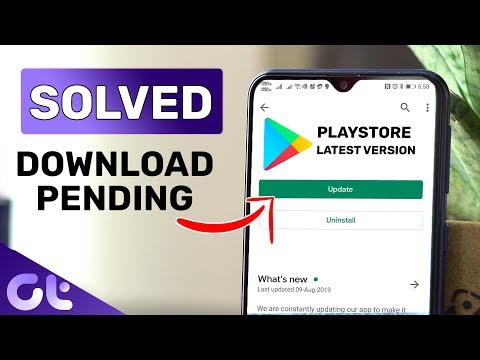
Vsebina
- Kako odpraviti težave z Galaxy A6 2018, ki ga računalnik ne prepozna
- Kako odpraviti težave z računalnikom, ki ne prepozna telefona
Ustvarjanje varnostnih kopij je ena pomembnih rutin pri upravljanju podatkov v mobilnih napravah. Podatke v telefonu lahko varnostno kopirate v oblaku (v spletu) ali v računalnik. Prva metoda zahteva internet, druga pa kabel USB za sinhronizacijo obeh naprav. Oba načina je mogoče enostavno doseči, vendar se napake še vedno lahko pojavijo zaradi številnih dejavnikov. Glavna težava, ki jo obravnavamo v tej objavi, je težava s pametnim telefonom Samsung Galaxy A6 2018, ki ga računalnik Windows ni mogel prepoznati ali zaznati prek kabla USB. Preberite, če želite izvedeti, kaj storiti, če boste v prihodnosti naleteli na podobno težavo.
Težava je lahko v telefonu, če ne v računalniku. Preden odpravite težave z napravami, se prepričajte, da kabel USB in vrata delujejo. Poskusite preklopiti med vrati USB v računalniku ali pa uporabite drug združljiv kabel USB ali podatkovni kabel. S tem boste lažje odpravili poškodovani kabel ali vrata iz možnega vzroka. Če to ne bo pomagalo, potem lahko storite naslednje.
Če iščete rešitev težave s telefonom, preden nadaljujemo, poskusite pobrskati po naših straneh za odpravljanje težav in preveriti, ali podpiramo vašo napravo. Če je vaš telefon na seznamu naših podprtih naprav, pojdite na stran za odpravljanje težav in poiščite podobne težave. Uporabite naše rešitve in rešitve. Ne skrbite, brezplačno je. Če pa še vedno potrebujete našo pomoč, izpolnite vprašalnik o težavah s sistemom Android in pritisnite Pošlji, da nas kontaktirate.
Kako odpraviti težave z Galaxy A6 2018, ki ga računalnik ne prepozna
Glede na to, da je s fizično povezavo vse v redu in kljub temu računalnik še vedno ne prepozna vašega pametnega telefona Galaxy A6 2018, gre verjetno za težavo s programsko opremo ali napako v vaši napravi. Če želite to izključiti, poskusite z naslednjimi postopki, kadar koli ste pripravljeni.
Prva rešitev: Znova zaženite Galaxy A6 2018 (mehka ponastavitev).
Mehka ponastavitev ali ponovni zagon naprave je najpreprostejša najučinkovitejša rešitev za manjše težave s programsko opremo in napake v aplikacijah, ki povzročajo različne težave v mobilnih napravah, vključno z napakami pri sinhronizaciji. Če še niste znova zagnali telefona, to storite s temi koraki:
- Če želite Galaxy A6 2018 ponastaviti ali znova zagnati, pritisnite Gumb za prižig dokler se ne prikaže meni, nato tapnite možnost do Ugasniti. Po 30 sekundah lahko pritisnete tipko Gumb za prižig znova, dokler se naprava ne zažene znova.
- Lahko pa tudi pritisnete in držite tipko Moč in gumb Znižaj glasnost na strani, dokler se telefon ne zažene.
Ta postopek ne vpliva na nobene podatke ali osebne podatke, ki ste jih shranili v notranji pomnilnik telefona, zato ustvarjanje varnostnih kopij ne bo potrebno.
Druga rešitev: Posodobite programsko opremo na najnovejšo različico.
Posodobitev programske opreme ne ponuja samo novih funkcij in izboljšanih funkcij, temveč vključuje tudi varnostne popravke, da se znebite morebitnih napak, ki so v določenih napravah povzročile različne težave. To je razlog, zakaj je priporočljivo posodabljati programsko opremo naprave.
Če želite preveriti, ali je za vašo napravo na voljo posodobitev programske opreme (Android), pojdite na Nastavitve-> O napravi -> Posodobitev programske opreme -> Posodobi zdaj ali Nastavitve -> Posodobitev programske opreme -> Ročno prenesite posodobitve.
Po namestitvi nove posodobitve programske opreme ne pozabite znova zagnati telefona, da zagotovite pravilno izvedbo posodobitve.
Tretja rešitev: Obrišite particijo predpomnilnika na vašem Galaxy A6 2018.
Začasni podatki, shranjeni v predpomnilniku v telefonskem sistemu, so lahko tudi glavni krivec, še posebej, če se poškodujejo. Če se želite prepričati, da to ni osnovni vzrok, poskusite izbrisati particijo predpomnilnika v telefonu. S tem boste iz particije sistemskega predpomnilnika izbrisali vse datoteke predpomnilnika ali začasne podatke, vključno z napačnimi datotekami. Evo, kako se to naredi:
- Ko je naprava izključena, pritisnite in držite tipko Moč, Domov in Povečaj glasnost nekaj sekund hkrati.
- Spustite gumbe, ko se Zaslon Android in telefon se naloži Obnovitveni način.
- Pritisnite tipko Gumb za zmanjšanje glasnosti večkrat, da se pomaknete do in označite Obrišite particijo predpomnilnika od danih možnosti in pritisnite Gumb za prižig za potrditev izbire.
- Počakajte, da telefon konča z brisanjem predpomnilnika s sistemske particije. Nato boste videli Sedaj ponovno zaženi sistem možnost označena.
- Če želite znova zagnati napravo, pritisnite Gumb za prižig.
Počakajte, da se telefon uspešno znova zažene, nato se znova povežite z računalnikom.
Četrta rešitev: Omogočite odpravljanje napak USB na vašem Galaxy A6 2018.
Naprave Android, vključno s Samsungovo serijo Galaxy, privzeto vsebujejo nekatere skrite možnosti, ena od teh pa je meni z možnostmi za razvijalce. Ta meni ima številne možnosti, ki jih lahko uporabite za napredne namene. Med temi možnostmi je način odpravljanja napak USB, ki se je zdel koristen pri reševanju težav s fizično povezljivostjo med mobilno napravo in računalnikom med postopki prenosa datotek ali sinhronizacije podatkov. Številni ljudje, ki so imeli težave pri povezovanju svoje naprave Android z računalnikom, na primer takrat, ko računalnik ne more zaznati mobilne naprave, so lahko našli rešitev, tako da so omogočili način za odpravljanje napak USB. Če želite poskusiti, potem je na voljo, kako dostopati do tega načina in ga omogočiti na svojem Samsung Galaxy A6 2018:
- Dotaknite se Aplikacije.
- Dotaknite se Nastavitve.
- Dotaknite se O napravi.
- Pomaknite se navzdol do Številka gradnje možnost. Če ne vidite Številka gradnje, tapnite Informacije o programski opremi, potem Številka gradnje.
- Dotaknite se Številka gradnje sedemkrat.
- Pojdi nazaj k Nastavitve in zdaj bi morali videti Možnosti razvijalca meni pod Nastavitve-> Splošno-> Možnosti za razvijalce.
Na tej točki z originalnim kablom USB ali združljivim podatkovnim kablom znova povežite telefon z računalnikom in preverite, ali je že zaznan.
Kako odpraviti težave z računalnikom, ki ne prepozna telefona
Odstranite vse druge zunanje naprave, priključene na računalnik prek USB-ja, vključno s pomnilniškimi karticami. S tem zagotovite, da nobena od teh zunanjih naprav ne more povzročiti konflikta. Po tem nadaljujte s temi rešitvami.
Prva rešitev: Znova zaženite računalnik.
Če je to med drugimi naključnimi napakami, ki se pojavijo v operacijskem sistemu računalnika ali nekaterih programih, ga bo verjetno mogoče popraviti s ponovnim zagonom.
- Če želite to narediti, sledite običajnemu postopku ponovnega zagona v meniju Start-> Restart. Po 30 sekundah ali 1 minuti znova vklopite računalnik.
- Ko se računalnik uspešno zažene, povežite pametni telefon Galaxy A6 2018 prek kabla USB.
Če težave niste odpravili in osebni računalnik naprave Galaxy še vedno ne zazna, poskusite z naslednjo rešitvijo.
Druga rešitev: posodobite, odstranite, znova namestite gonilnike.
Če želite izključiti morebitnega krivca, poskusite ročno posodobiti gonilnike v računalniku. Medtem ko se posodobitve gonilnikov za Windows 10 samodejno namestijo prek posodobitve sistema Windows, bo morda treba posodobiti ali znova namestiti gonilnik, da se odpravijo ustrezne težave z napravo. Potem morate storiti naslednje:
- Kliknite Začni gumb
- Tip Upravitelj naprav v iskalno polje in ga izberite med rezultati iskanja.
- Kliknite, če želite razširiti kategorije, da poiščete ime vaše naprave (Samsung Galaxy A6), nato z desno miškino tipko kliknite ali tapnite in pridržite.
- Izberite možnost Posodobi gonilnik.
- Kliknite Samodejno poiščite posodobljeno programsko opremo gonilnikov.
Po posodobitvi gonilnikov znova zaženite računalnik in znova poskusite povezati Samsung Galaxy A6 2018 prek USB-ja.
Če računalnik ne najde novega gonilnika, ga lahko poskusite poiskati na spletnem mestu proizvajalca naprave in sledite navodilom na zaslonu za prenos in namestitev novega gonilnika.
Za nadaljnjo pomoč in naprednejša navodila za upravljanje in konfiguriranje gonilnikov za računalnik za prepoznavanje ali zaznavanje pametnega telefona Samsung se lahko obrnete na službo za pomoč proizvajalca računalnika ali Microsoftovo tehnično podporo.
Povežite se z nami
Vedno smo odprti za vaše težave, vprašanja in predloge, zato nas lahko kontaktirate tako, da izpolnite ta obrazec. To je brezplačna storitev, ki jo ponujamo in vam zanjo ne bomo zaračunali niti centa. Vendar upoštevajte, da vsak dan prejmemo na stotine e-poštnih sporočil in se na vsakega posebej ne moremo odzvati. Vendar bodite prepričani, da preberemo vsako prejeto sporočilo. Za tiste, ki smo jim pomagali, razširite glas tako, da naše objave delite s prijatelji ali preprosto všečkate našo Facebook in Google+ stran ali nas spremljajte na Twitterju.
Objave, ki jih morda tudi želite preveriti:
- Kako popraviti pametni telefon Samsung Galaxy A6 2018, ki se je zataknil na črnem zaslonu smrti (enostavni koraki)
- Kaj storiti, če aplikacija Facebook nenehno sesuje na pametnem telefonu Samsung Galaxy A6 2018 (enostavni koraki)
- Kako popraviti svoj Samsung Galaxy A6 2018, ki ne more pošiljati ali prejemati besedilnih sporočil (SMS) (preprosti koraki)
- Kako odpraviti napako kartice SIM na vašem Samsung Galaxy A6 2018 (enostavni koraki)
- Kaj storiti, če se vaš Samsung Galaxy A6 2018 ne polni (enostavni koraki)
- Kako popraviti Samsung Galaxy A6 2018, ki se ne vklopi (preprosti koraki)


